提高Excel中身份证出生日期的提取效率,Excel提取身份证号性别的方法
本文旨在介绍如何提高Excel中身份证出生日期的提取效率,并探讨在Excel中提取身份证号性别的方法。在日常工作中,我们经常需要处理身份证号码相关的信息,如提取出生日期、性别等。然而,由于身份证号的复杂性,传统的提取方法往往效率较低。因此,本文将介绍一种高效的方法,以便更快速地提取和处理这些信息。

在Excel中提取身份证号中的出生日期是一项常见的任务。传统的方法往往是通过一系列字符串函数来截取身份证号中的出生日期部分,然后将其转换为日期格式。
然而,这种方法在大量数据处理的情况下效率较低。因为它需要使用多个函数来处理每个身份证号,并且需要按照特定的格式来执行字符串截取操作。这样的处理过程既繁琐又耗时。
为了提高提取身份证出生日期的效率,我们可以使用Excel的宏功能。宏是一系列的指令和动作的集合,可以自动化执行特定的任务。在提取身份证出生日期的情况下,我们可以编写一个宏来批量处理所有的身份证号。
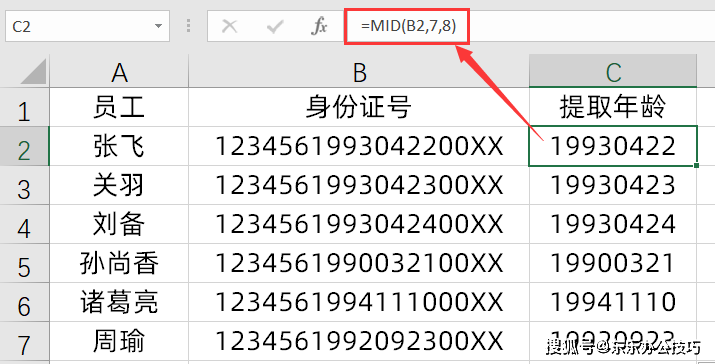
下面是使用宏提取身份证出生日期的步骤:
首先,打开Excel并创建一个新的工作簿。然后,点击“开发工具”选项卡,在“代码”组中,点击“宏”按钮。在弹出的对话框中,输入一个名称来命名你的宏,并点击“创建”按钮。
在宏编辑器中,你可以编写宏代码来执行特定的任务。在这种情况下,我们需要编写代码来提取身份证的出生日期。
以下是一个示例代码:
Sub ExtractDOB() Dim rng As Range Dim cell As Range Dim strID As String Dim strDOB As String ' 将需要提取出生日期的身份证号范围设定为rng Set rng = Range("A1:A100") ' 遍历rng中的每个单元格 For Each cell In rng ' 从单元格中获取身份证号 strID = cell.Value ' 截取出生日期部分 strDOB = Mid(strID, 7, 8) ' 将出生日期转换为日期格式 cell.Offset(0, 1).Value = DateSerial(CInt(Mid(strDOB, 1, 4)), CInt(Mid(strDOB, 5, 2)), CInt(Mid(strDOB, 7, 2))) Next cellEnd Sub上述代码首先定义了一些变量,包括一个范围变量rng和身份证号和出生日期字符串变量。然后,它使用For Each循环遍历了范围变量rng中的每个单元格。在每个循环中,它提取身份证号的出生日期部分,并将其转换为日期格式。最后,它将出生日期写入到相邻的单元格中。
编写完宏代码后,你可以关闭宏编辑器,并运行宏来提取身份证号的出生日期。要运行宏,只需按下键盘上的快捷键组合(例如Alt + F8),然后选择你的宏,并点击“运行”按钮。
运行完宏后,所有的身份证出生日期将被提取并显示在相邻的单元格中。
在Excel中提取身份证号性别也是一项常见的任务。身份证号中的倒数第二位数字表示性别,奇数表示男性,偶数表示女性。
为了提取身份证号性别,我们可以使用Excel的RIGHT和MID函数来截取身份证号中的倒数第二位数字,并通过判断其奇偶性来确定性别。
以下是一个示例公式:
=IF(MID(A1,LEN(A1)-1,1) Mod 2 = 0,"女","男")上述公式首先使用MID函数来截取身份证号中的倒数第二位数字,然后使用Mod函数来判断其奇偶性。如果倒数第二位数字为偶数,公式返回“女”,否则返回“男”。
通过使用上述公式,我们可以快速提取身份证号中的性别信息,并在相邻单元格中显示结果。
总之,在Excel中提取身份证出生日期和性别信息是一项常见的任务。通过使用宏来提取身份证出生日期,我们可以大大提高处理效率。而通过使用RIGHT和MID函数来提取身份证号性别,我们可以快速准确地获取这一信息。希望本文的介绍对你有所帮助。
BIM技术是未来的趋势,学习、了解掌握更多BIM前言技术是大势所趋,欢迎更多BIMer加入BIM中文网大家庭(http://www.wanbim.com),一起共同探讨学习BIM技术,了解BIM应用!